Изменить подписанта в 1с упп
Наступила очередная пора отчетности, и сегодня мы хотели бы разобрать интересный вопрос: как быть в ситуации, если налоговую отчетность подписывает не руководитель, а его доверенное лицо? Как изменить подписанта и указать представителя налогоплательщика в налоговом органе? Ведь это может быть не только сотрудник вашей организации, но и, например, представитель аутсорсинговой компании. В этом случае необходимо внести это лицо и указать сведения о доверенности, на основании которой это лицо действует. И не всегда пользователь замечает этот небольшой пунктик в программах 1С. Именно о нем мы с радостью вам и расскажем в этой статье.
Как изменить подписанта отчетности в 1С: Бухгалтерии предприятия ред. 3.0?
Известно, что все подписи для автоматической подстановки в документы и отчетность задаются в карточке организации в пункте «Подписи» раздела «Главное» - «Реквизиты организации».
Здесь же задаются ответственные за подготовку отчетов:
• где можно поменять лицо, подписывающее отчетность, и где заполняются данные представителя;
• где формируется доверенность налогоплательщика в 1С.
Шаг 1. В карточке «Организации» разверните пункт «Налоговая инспекция». В нижней части раздела имеется переключатель, определяющий, кто подписывает отчетность:
• или его представитель.
По умолчанию установлено, что право подписи принадлежит руководителю. Для изменения подписанта установите переключатель в положение «Представитель» и нажмите гиперссылку «Заполнить».
Шаг 2. В открывшемся окне укажите данные о представителе, номер, дату и вид документа, подтверждающие его полномочия. В нашем примере это доверенность №185 от 01.09.2021 года, выданная Орловой Людмиле Георгиевне.
Доверенность для электронного документооборота задается в отдельном одноименном поле.
Шаг 3. Для создания доверенности нажмите «Зеленый плюсик» или «Создать».
Шаг 4. Заполните сведения о представителе:
• фамилию, имя, отчество;
• ИНН, гражданство, дату рождения.
Полномочия могут быть не ограничены и ограничены.
Шаг 5. Для ограничения полномочий установите переключатель в соответствующее положение и выберите нужные пункты.
В нашем примере представитель компании Орлова Л.Г. имеет право подписи и представления налоговых деклараций и другой отчетности в налоговый орган.
Можно задать дополнительные ограничения, указав ОКАТО и КПП места сдачи отчетности.
Шаг 6. Подтвердите изменения.
По нажатию «Печать» сформируйте печатную форму доверенности.
Доверенность имеет типовую форму и заполняется на основании введенных пользователем данных.
В том случае, если доверенность нотариально заверяется, установите галочку, подтверждающую данный факт. В результате в форме появится закладка «Нотариус», где вносятся данные нотариуса, заверившего данный документ.
Шаг 7. Заполните данные о представителе и сохраните их по кнопке «Записать и закрыть».
Таким образом в карточке организации установлено, что отчетность подписывает представитель Орлова Л.Г.
Шаг 8. Сформируйте любой отчет. В нашем примере это «Декларация по НДС за 3 квартал 2021 года» по организации ООО «Василек».
В поле подтверждения сведений отчетности указан представитель Орлова Л.Г. и в квадратике отмечен код «2» - представитель налогоплательщика, налогового агента.
Обратите внимание, если у вас имеется ранее сохраненная форма отчета, как на скриншоте ниже, то после настройки подписанта и перезаполнения отчета представитель не изменится.
Необходимо нажать кнопку «Еще» - «Обновить».
Тогда произойдет перезаполнение титульного листа любого отчета в 1С.
Как изменить подписанта отчетности в 1С: ЗУП ред. 3.1?
Рассмотрим, как обстоит дело с настройкой подписей и изменением лица, подписывающим отчетность в 1С: ЗУП.
Настройки подписей ответственных лиц, как и в 1С: Бухгалтерии предприятия, находятся в карточке организации.
Шаг 1. Перейдите в раздел «Настройки» и откройте карточку фирмы в разделе «Организации» (или реквизиты организации в базовой версии).
На закладке «Учетная политика и другие настройки» откройте раздел по гиперссылке «Ответственные лица».
В открывшемся окне вносятся сведения об ответственных лицах организации;
• руководитель кадровой службы;
• ответственный за ВУР.
А где же изменить доверенное лицо, подписывающее отчетность?
Данная настройка также спрятана в карточке организации.
Шаг 2. Откройте закладку «Главное» и перейдите по гиперссылке «Изменить данные регистрации».
Шаг 3. Установите переключатель в разделе «Отчетность подписывает» в положение «Представитель» и нажмите «Заполнить».
Представитель может быть, как физическое лицо, так и юридическое.
В примере ниже, отчетность вместо руководителя ООО «Пончик» подписывает доверенное лицо Маковкин И.С.
Шаг 4. Укажите в качестве представителя, уполномоченного налогоплательщиком, сотрудника организации ООО «Пончик» Маковкина И.С. Ниже зафиксируйте документ, подтверждающий его полномочия – доверенность №185 от 01.09.2021 года.
В случае, если фирму в налоговой представляет сотрудник сторонней организации, занимающийся сопровождением и обслуживанием ООО «Пончик» в области налогов и учета, то переключатель устанавливается в положение «Юридическое лицо» с указанием представителя обслуживающей фирмы.
Шаг 5. Установите переключатель в положение «Юридическое лицо», укажите сопровождающую фирму (если ее нет в справочнике внесите данные о ней) и в поле «ФИО уполномоченного лица» пропишите фамилию сотрудника данной фирмы, который сдает отчетность.
В нашем примере, представителем в налоговой и ответственным за сдачу отчетности выступает фирма «Бух-профи», уполномоченное лицо – Фирсов А.Н.
В программе 1С: ЗУП, как и в 1С: Бухгалтерии предприятия пользователь может сформировать доверенность для электронного документооборота с налоговым органом.
Шаг 6. В нижнем поле нажмите стрелочку выбора и нажмите гиперссылку «Создать» или кнопку «зеленый плюсик».
Шаг 7. На закладке «Представитель» заполните данные уполномоченного лица. Если человек сотрудник организации, установите одноименную галочку.
Для стороннего лица активизируется для заполнения поле ОГРН.
Для перечисления списка полномочий в доверенности нажмите кнопку «Добавить».
Полномочия могут быть неограниченными и ограниченными.
Ограничение полномочий представителя мы рассмотрели на примере 1С: БП – для этого переключатель устанавливается в положение «Полномочия ограничены» и выбираются возможные действия из списка ниже.
Шаг 8. Оставьте переключатель в положении «Полномочия не ограничены» и подтвердите изменения.
Область полномочий установлена – «Все полномочия».
Шаг 9. На закладке «Доверитель» аналогично заполните данные доверителя.
Если доверенность нотариально удостоверяется поставьте одноименную галочку. В результате появится вкладка «Нотариус», на которой также вносится необходимая информация.
Для формирования печатной формы доверенности нажмите «Печать».
После сохранения данных о представителе в карточке регистрации в налоговом органе будет стоять отметка – «Отчетность подписывает» - представитель «Бух-профи», Фирсов А.Н.
При формировании отчетности в программе 1С: ЗУП в поле, подтверждающем полноту и достоверность сведений в отчете, будут указаны данные представителя. В нашем примере это фирма «Бух-профи» и ее сотрудник Фирсов А.Н.

Поскольку на каждом оформляемом первичном документе согласно ФЗ № 402 должны быть подписи ответственных лиц, то в программе данная настройка также важна, как и настройка учетной политики. Право подписи, как правило имеет бухгалтер, руководитель, кассир. Помимо этого, такое право может быть предоставлено кому-либо из работников временно, на основании выпущенного приказа или выданной доверенности.
Если организация имеет обособленные подразделения, то у них могут быть свои ответственные лица. Рассматривать процедуру изменения подписантов будет на примере конфигурации Бухгалтерия 3. В программе для этого имеется отдельный регистр сведений.
Для того чтобы изменить подписанта в 1с или задать ответственных лиц, необходимо перейти в справочник “Организации” и далее открыть карточку нужной организации, если учет в информационной базе ведется по нескольким. В открывшейся раскрываем раздел “Подписи”.

Здесь доступны три подписанта: руководитель организации, главный бухаете и кассир. В соответствующих полях можно задать как ФИО, так и должности. Также данных подписантов можно заполнить, перейдя по ссылкам “История” справа. Откроется форма с таб. частью об истории записей. Далее по кнопке “Создать” можно создать новую запись, указав нового сотрудника (выбор будет происходить из справочника “Физические лица”) и дату, с которой данный подписант будет действовать.

Также есть возможность настроить подписантов, ответственных за подготовку отчетов. Для этого необходимо перейти по ссылке “Ответственные за подготовку отчетов”. Для налоговых регистров, бухгалтерских и статистической отчетности есть возможность указать своего подписанта. Аналогично подписантам в карточке организации доступна история по ссылкам справа.

Если в отчетах не выводятся подписанты, это может свидетельствовать о том, что их вывод отключен в настройках отчета. В отчете необходимо нажать на кнопку “Показать настройки” и далее перейти на закладку “Оформление”. Внизу необходимо будет установить галочку “Подписи”.
Изменение ответственных лиц в организации происходит не так часто, и поэтому многие забывают со временем, как эти изменения отразить в программах 1С. Прочитав эту статью, Вы узнаете, как изменить руководителя, главного бухгалтера и кассира в различных конфигурациях 1С: Бухгалтерия предприятия 8, Зарплата и управление персоналом 8 и Комплексная автоматизация 8.
Первым делом, речь пойдет о программе 1С: Бухгалтерия предприятия 8 редакция 3.0 .
Сначала нужно зайти в справочник "Организации", который находится на вкладке "Главное" в новом интерфейсе.
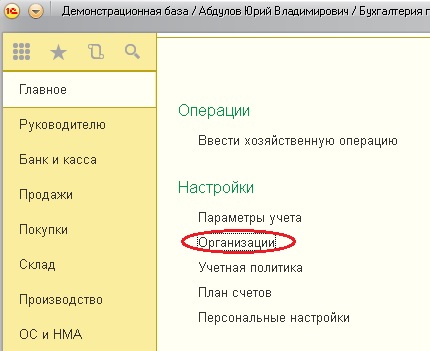
Открываем нужную организацию и на верхней панели находим пункт "Ответственные лица".
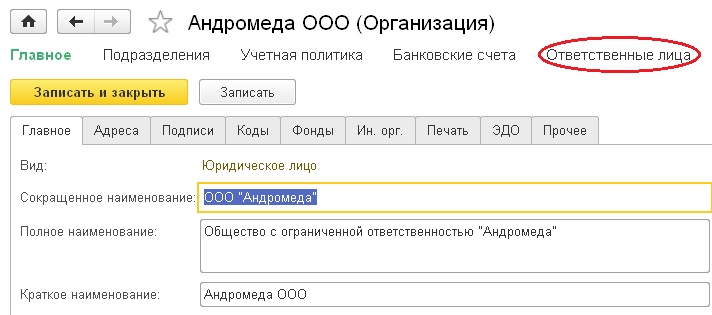
Выбираем интересующее ответственное лицо и щелкаем правой кнопкой на поле справа от него, чтобы добавить новую строку.
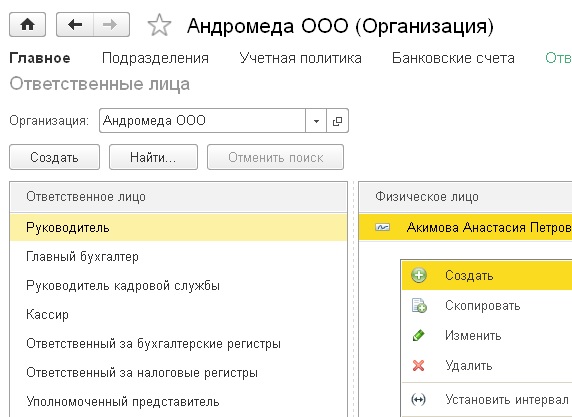
Теперь выбираем человека, который будет исполнять обязанности, и указываем дату, с которой действуют изменения, записываем и закрываем форму.
В программе 1С: Зарплата и управление персоналом 8 редакция 2.5 для изменения ответственных лиц также необходимо зайти в справочник организаций и выбрать нужный элемент. Затем перейти на вкладку "Ответственные лица", добавить новую строку с указанием даты вступления изменений в силу.
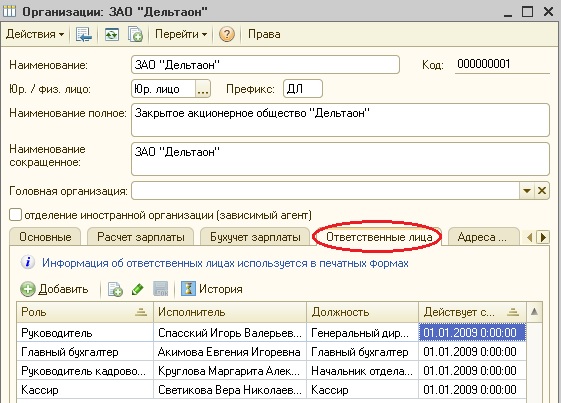
Еще рассмотрим пример для программы 1С: Комплексная автоматизация 8. В данном случае снова необходимо открыть справочник организаций, выбрать нужный элемент в списке и нажать на верхней панели кнопку "Перейти".
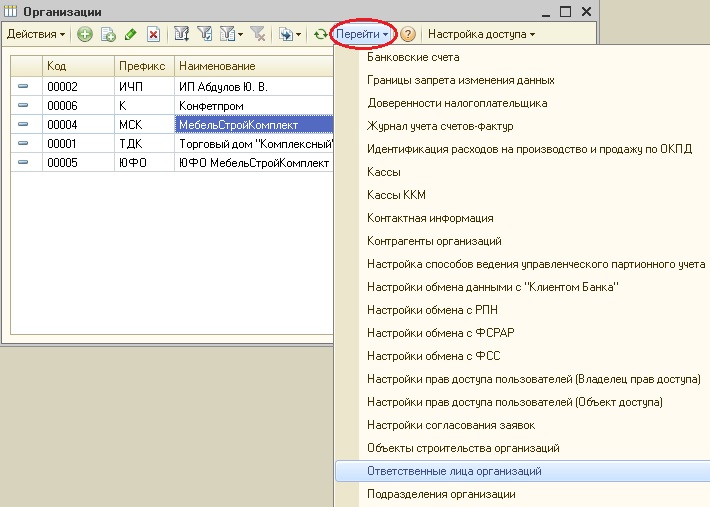
Выбираем пункт "Ответственные лица организаций" и добавляем в открывшемся окне новую строку.
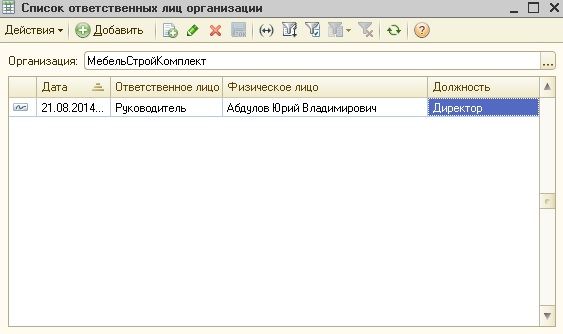
Если вам нужно больше информации о работе в 1С: Бухгалтерии предприятия 8, то вы можете бесплатно получить нашу книгу по ссылке .
Читайте также:


